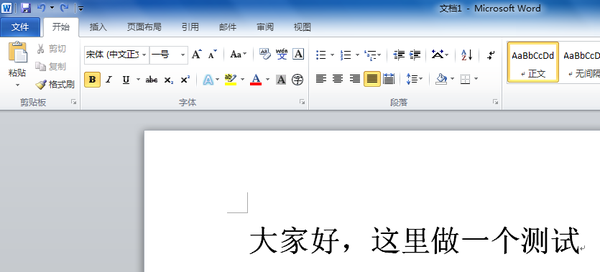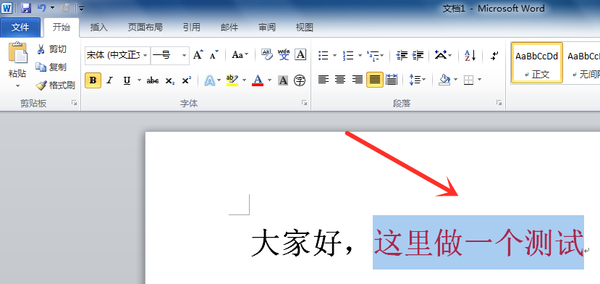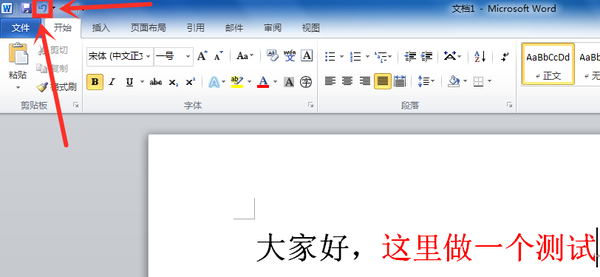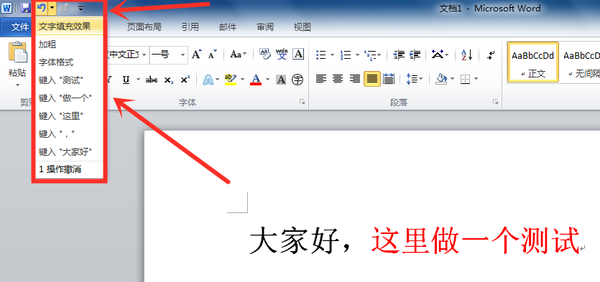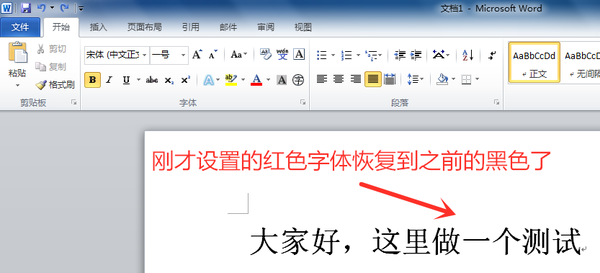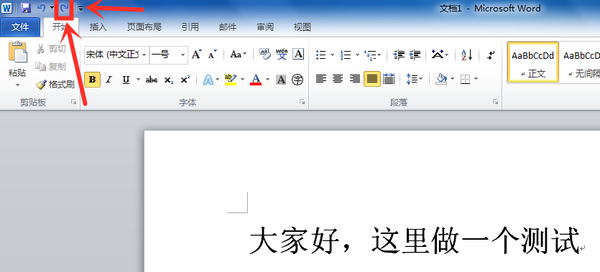word文档出错怎么恢复(Word怎么使用撤销功能)
我们在用Word编辑文档的时候是否曾经出现过失误?比如刚加了一段文字发现打错了,或者给一段文字加了格式后发现效果不好,又或者排版效果不满意?这里有个小技巧可以帮您快速恢复这些失误操作。
比如我们今天就用以下这个测试文档来做示范。这里面的文字本来都是黑色的,后来操作失误把其中一句“这里做一个测试”改成了红色,来看下如何快速恢复。
一。如下图所示,找到左上方那个很小的按钮。
二。我们可以直接点击它,恢复到上一步操作,相当于把刚才失误的操作直接放弃。
三。也可以点击这个按钮旁边的小箭头,会出现历史操作步骤记录,这里可以选择任意一个曾经的操作步骤,这样就可以直接跳转到之前的某个操作。在下图图中红色框内有一列下拉选择项,这里就是之前的每个操作步骤,可以根据需要点击其中的每个步骤,就直接跳转到那一步。
四。这个按钮就是“撤销”按钮,如果点击一下"撤销”按钮或者在下拉菜单中选择最上面的那一步“文字填充效果”(就是刚才设置字体为红色的那一步)。之后就快速恢复到了之前没有设置字体颜色的状态,如下图所示。
五。在“撤销”按钮右边还有个形状正好与之相反的“反撤销”按钮,位置如下图所示。
六。如果点击了这个“反撤销”按钮,就相当于又回到了上一步没有撤销的状态,如下图
最后,说一下“撤销”和“反撤销”的快捷键。
同时按下Ctrl Z组合键,可以快速“撤销”操作。
同时按下Ctrl Y组合键,可以快速“反撤销”操作。
祝大家工作顺利,心情愉快!
赞 (0)